Infix PDF Editor编辑本地PDF文档教程
时间:2018-05-23 11:19:48 作者:Joe 浏览量:84

Infix PDF Editor是一款PDF编辑软件。使用Infix PDF Editor可以制作出自己的PDF文档,也可以对原有的PDF文档进行编辑;
- 进入下载

- Infix PDF Editor 7.3.2.0 中文版
大小:85.33 MB
日期:2019/1/4 15:35:28
环境:WinXP, Win7, Win8, Win10, WinAll
安装软件后双击Infix PDF Editor桌面快捷方式打开软件。

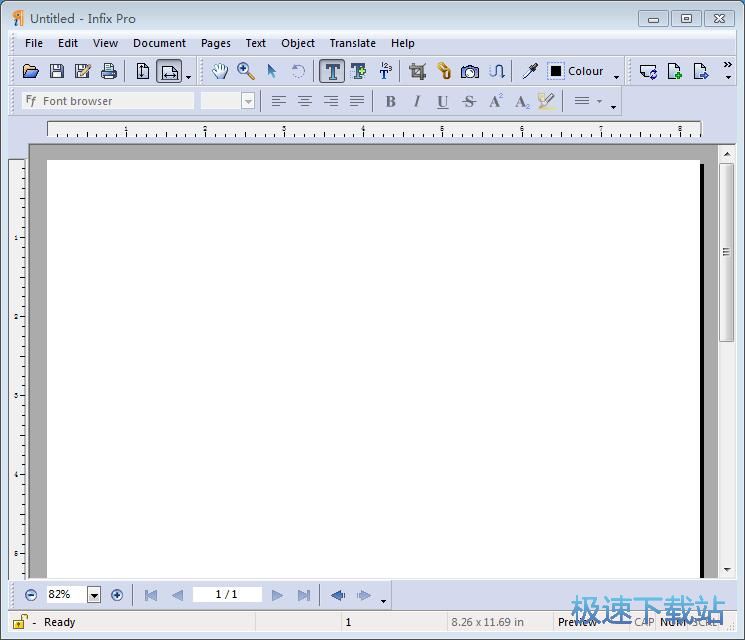
极速小编这一次就给大家演示一下怎么使用Infix PDF Editor编辑PDF文档吧。点击Infix PDF Editor主界面左上方的打开文件;
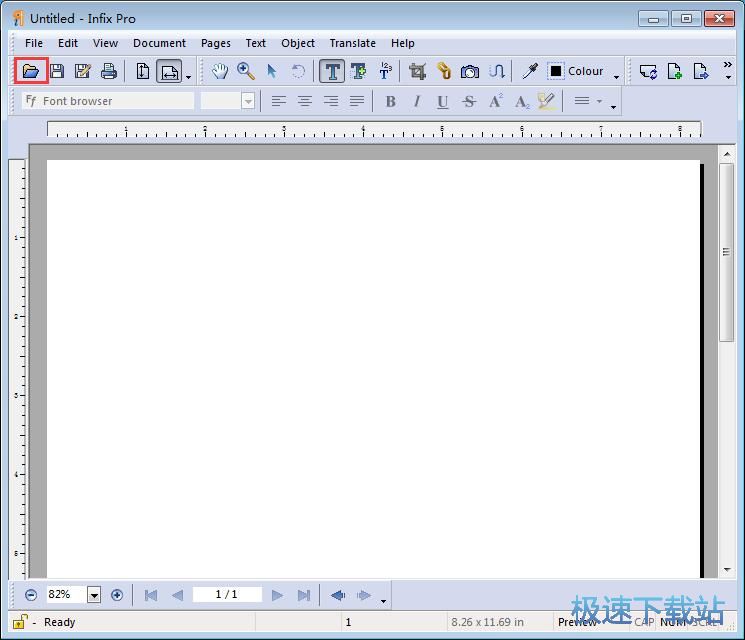
在文件浏览窗口中,根据PDF文件存放的路径找到想要编辑的PDF文档。鼠标点击选中文档后点击打开;
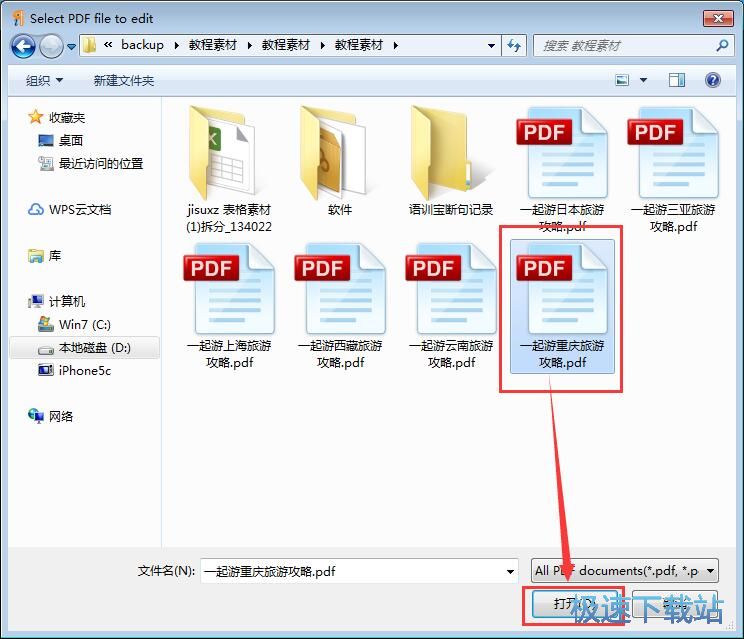
Infix PDF Editor成功打开PDF文档;
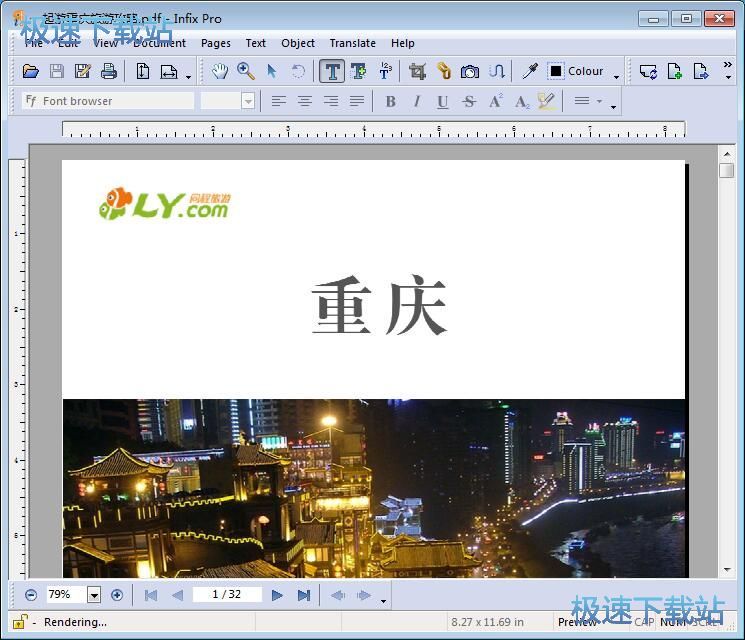
点击Infix PDF Editor顶部工具栏中的文字添加工具,就可以向PDF文档添加文字了;
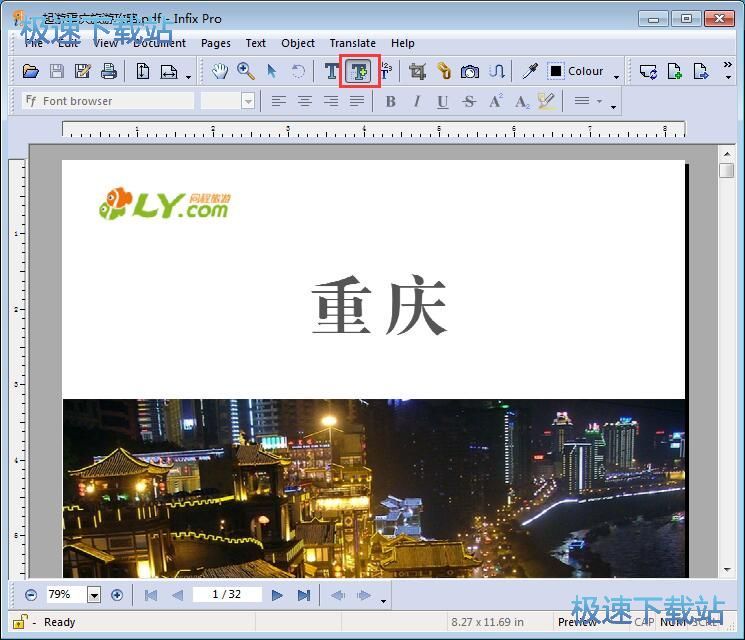
点击想要输入文字的位置,再输入文字就可以了。
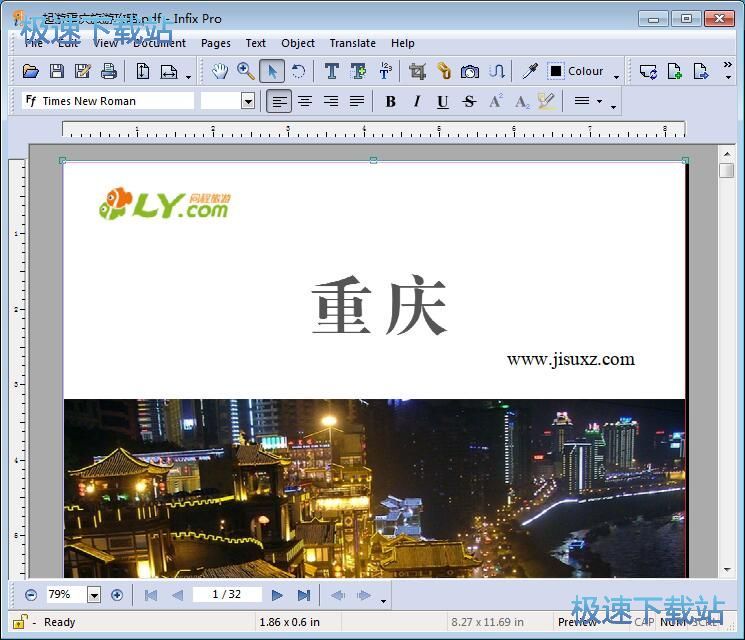
Infix PDF Editor的使用方法就讲解到这里,希望对你们有帮助,感谢你对极速下载站的支持!
Infix PDF Editor 7.3.2.0 中文版
- 软件性质:国外软件
- 授权方式:共享版
- 软件语言:多国语言
- 软件大小:87383 KB
- 下载次数:680 次
- 更新时间:2019/4/1 6:37:30
- 运行平台:WinAll...
- 软件描述:TransPDF是一种在线服务,可将PDF转换为XLIFF并再次转换。使用您自己... [立即下载]
相关资讯
相关软件
电脑软件教程排行
- 怎么将网易云音乐缓存转换为MP3文件?
- 比特精灵下载BT种子BT电影教程
- 土豆聊天软件Potato Chat中文设置教程
- 怎么注册Potato Chat?土豆聊天注册账号教程...
- 浮云音频降噪软件对MP3降噪处理教程
- 英雄联盟官方助手登陆失败问题解决方法
- 蜜蜂剪辑添加视频特效教程
- 比特彗星下载BT种子电影教程
- 好图看看安装与卸载
- 豪迪QQ群发器发送好友使用方法介绍
最新电脑软件教程
- 生意专家教你如何做好短信营销
- 怎么使用有道云笔记APP收藏网页链接?
- 怎么在有道云笔记APP中添加文字笔记
- 怎么移除手机QQ导航栏中的QQ看点按钮?
- 怎么对PDF文档添加文字水印和图片水印?
- 批量向视频添加文字水印和图片水印教程
- APE Player播放APE音乐和转换格式教程
- 360桌面助手整理桌面图标及添加待办事项教程...
- Clavier Plus设置微信电脑版快捷键教程
- 易达精细进销存新增销售记录和商品信息教程...
软件教程分类
更多常用电脑软件
更多同类软件专题





